Как да коригирам черно-бял екран на iPhone

Грешка ли е, че вашият iPhone внезапно е загубил всички цветове, оставяйки само черно-бели изображения? Открийте изключително простата корекция по-долу.

Грешка ли е, че вашият iPhone внезапно е загубил всички цветове, оставяйки само черно-бели изображения? Не се притеснявайте, това в никакъв случай не е грешка. Черно-белият екран на iPhone е само защото вие или някой друг случайно сте настроили цветния филтър на устройството. Quantrimang ще ви напътства да изключите черно-белия екран на iPhone точно отдолу.
Съдържание на статията
Случайното включване на филтър на вашия iPhone ще накара екрана ви да стане черно-бял. Затова опитайте да следвате методите по-долу, за да се справите бързо с тази ситуация.
Включването на цветния филтър на вашия iPhone ще направи екрана ви черно-бял. Така че това, което трябва да направите, за да върнете телефона си в нормален цветен режим, е да изключите цветния филтър.
Етап 1
Отидете в Настройки. Изберете Достъпност.


Стъпка 2
Кликнете върху Дисплей и размер на шрифта.

Стъпка 3:
Превъртете страницата надолу до секцията Цветни филтри. В случай, че телефонът ви е в черно-бял режим, секцията Цветен филтър ще бъде включена. Следователно, просто трябва да изключите този режим и сте готови.
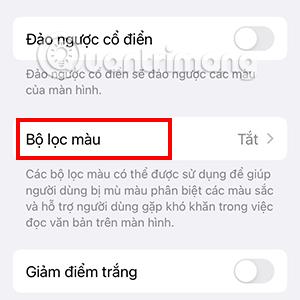

Ако горният метод не работи, причината може да е, че използвате режим Zoom, за да приложите цветен филтър. Моля, следвайте инструкциите по-долу, за да изключите този режим.
Етап 1
Отидете в Настройки на вашия iPhone Превъртете надолу и изберете Достъпност.


Стъпка 2
В Достъпност изберете Мащабиране . В случай, че вашият iPhone е в режим на черно-бял екран, режимът Zoom ще бъде активиран. Всичко, което трябва да направите, е да изключите този режим.
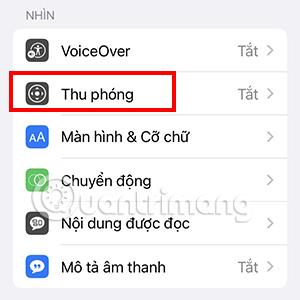
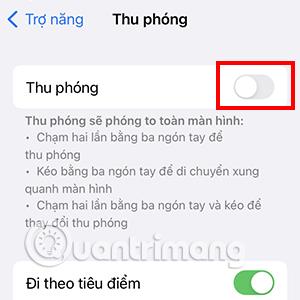
Така телефонът ви може да се върне към нормален цветен режим.
Стъпка 3
Ако все пак искате да използвате режима на мащабиране за вашия телефон, в секцията Мащабиране превъртете малко надолу, изберете Филтър мащабиране.
Ако телефонът ви е в черно-бял режим, този раздел ще бъде отбелязан в сивото поле . Следователно, просто трябва да изберете Няма , за да изключите черно-белия режим.


Друг начин, който можете да приложите за възстановяване на цвета на вашия iPhone, е да възстановите фабричните настройки на устройството. Това действие напълно ще изключи функциите, които правят екрана на телефона ви черно-бял.
Все пак трябва да се отбележи, че това действие също ще възстанови всички настройки на вашия телефон.
По-горе има 3 начина да помогнете на черно-белия си екран на телефона да се върне към нормалното. В случай, че тези методи не са ефективни, може да се наложи да помислите за хардуерни проблеми като грешки на екрана, грешки на дънната платка ... Моля, свържете се с гаранционния център за поддръжка при проверка.
Освен това е важно да се отбележи, че приложенията на трети страни не могат да превърнат екрана на вашия iPhone в черно-бял, така че няма нужда да се притеснявате, че това е грешка в приложението. Това е вероятно да се случи само ако сте направили джейлбрейк на вашия iPhone.
Sound Check е малка, но доста полезна функция на iPhone телефони.
Приложението Photos на iPhone има функция за спомени, която създава колекции от снимки и видеоклипове с музика като филм.
Apple Music нарасна изключително много, откакто стартира за първи път през 2015 г. Към днешна дата това е втората най-голяма платена музикална стрийминг платформа след Spotify. В допълнение към музикалните албуми, Apple Music също е дом на хиляди музикални видеоклипове, 24/7 радиостанции и много други услуги.
Ако искате фонова музика във вашите видеоклипове или по-конкретно, запишете песента, която се възпроизвежда като фонова музика на видеоклипа, има изключително лесно решение.
Въпреки че iPhone включва вградено приложение за времето, понякога то не предоставя достатъчно подробни данни. Ако искате да добавите нещо, има много опции в App Store.
В допълнение към споделянето на снимки от албуми, потребителите могат да добавят снимки към споделени албуми на iPhone. Можете автоматично да добавяте снимки към споделени албуми, без да се налага да работите отново от албума.
Има два по-бързи и лесни начина за настройка на обратно броене/таймер на вашето Apple устройство.
App Store съдържа хиляди страхотни приложения, които все още не сте пробвали. Основните думи за търсене може да не са полезни, ако искате да откриете уникални приложения и не е забавно да се впускате в безкрайно превъртане с произволни ключови думи.
Blur Video е приложение, което замъглява сцени или всяко съдържание, което искате на телефона си, за да ни помогне да получим изображението, което харесваме.
Тази статия ще ви насочи как да инсталирате Google Chrome като браузър по подразбиране на iOS 14.









